WSAPPX - Mi ez a folyamat és miért tölti be a processzort
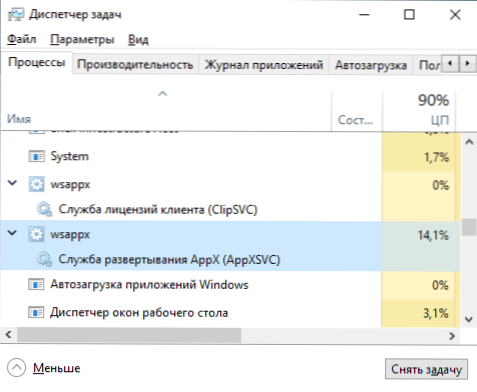
- 2828
- 861
- Major Vince Imre
A Windows 10 szakaszban a Windows folyamatokban egy vagy több WSAPPX folyamatot találhat az „APPXSSVC”, a „CLIPSVC” telepítési szolgáltatás (CLIPSVC) leírásával, a Windows 10 korai verzióiban is megismerheti a „WSService” -t is. Bizonyos esetekben a WSAPPX ismeretlen okból erősen betölti a processzort.
Ez az utasítás részletesen arról szól, hogy mi a WSAPPX folyamat, és mit kell tenni egy olyan helyzetben, amikor ez nagy terhelést okoz a processzoron a probléma megoldásához. Hasonló téma: Milyen svchost folyamat.exe és miért tölti be a processzort.
Mi a WSAPPX folyamat
A WSAPPX folyamat részeként a rendszerszolgáltatásokat végzik (jelzik, hogy amikor kibontjuk a folyamatot a feladatok diszpécserében), amely felelős a Windows 10 áruházak alkalmazásainak telepítéséért, frissítéséért és támogatásáért.
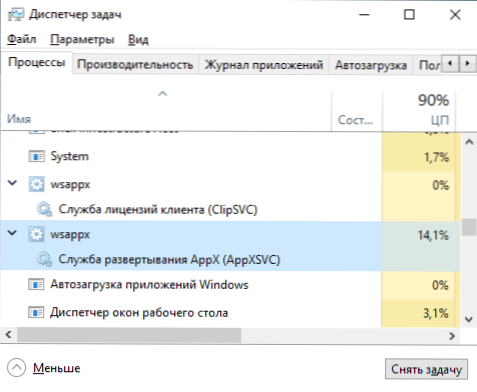
Ennek megfelelően a teljes munkaidővel a feladatok diszpécserének megfelelő elemei megjelenhetnek az alkalmazások (beleértve a hátteret is), a telepítést vagy a törlést.
Általában a szóban forgó vizsgált elemek nem okoznak jelentős terhelést a processzoron: rövidesen növekedhet a telepítési vagy frissítési folyamatok során, más esetekben, a háttérmunka során a nullától a nulla területen terjed. Sajnos nem mindig ez a helyzet.
Mi a teendő, ha a WSAPPX betölti a processzort a Windows 10 -ben
Ezenkívül - sorrendben azok a módszerek, amelyek segíthetnek a problémát a WSAPPX folyamatok állandó nagy terhelésével a feladat diszpécserében:
- Ha a probléma néhány új alkalmazás telepítése után jelent meg a Windows 10 áruházból, próbálja meg eltávolítani őket. Ha van egy probléma kialakulását megelőző dátumon a gyógyulási pontok, akkor felhasználhatja azokat.
- Indítsa el az alkalmazásboltot a „Betöltés és frissítések” megnyitásának menüben, és frissítse az összes alkalmazást (a frissítés során a terhelés még magasabb lehet, mint a pillanatban, de miután eltűnik).
- Lépjen a Paraméterek - Alkalmazások - Alkalmazások és képességek oldalra. Rendezze az alkalmazásokat a telepítés dátuma szerint. Az összes nemrégiben telepített/frissített alkalmazáshoz a Windows 10 áruházból (a listában más alkalmazások is vannak, kihagyjuk őket) lépjen a „További paraméterek” elemre, és kattintson a „Reset” elemre. Jobb, ha töröljük a felesleges alkalmazásokat a listából.
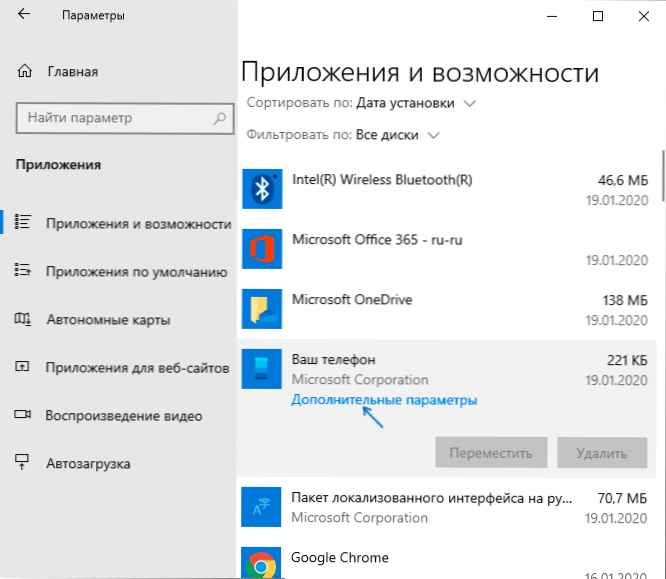
- Ha kikapcsolta a Windows 10 szivattyúzási fájlt, ez a WSAPPX viselkedését okozhatja, próbálja meg újra bekapcsolni. További információ: A Windows 10 pivot fájl.
- Ha nincs szüksége a Windows 10 alkalmazásra, semmiképpen sem próbálhatja megállítani és letiltani azt a szolgáltatást, amely a WSAPPX alatt betölti a processzort. Elméletileg azonban ez befolyásolhatja a többi Windows 10 rendszerelemek teljesítményét, mivel maga az operációs rendszerben sokan „kötődnek” az UWP alkalmazásokhoz.
- Az egyik gyakori tipp ebben a helyzetben a Windows 10 áruház leválasztása a helyi csoportpolitika szerkesztőjében (Gpedit.MSC) A számítógépes konfiguráció útja mentén - Adminisztrációs sablonok - Windows Components - Store - Tiltsa le az áruház alkalmazását. A memóriámban ez a módszer soha nem bizonyult hasznosnak, de kipróbálhatja, és a helyi csoportpolitikának szerkesztőjének ugyanazon szakaszában más paramétereket is válthat.
- Beépíthetem a harmadik fél vírusos antivírusok, a rendszer automatikus tisztításának eszközeit, bizonyos esetekben - a telemetria ("megfigyelés"), ha valami ebből telepített, vagy van, akkor a rendszer automatikus tisztításának eszközeit, ha valami ettől telepített, vagy van. nemrégiben készültek el, ne feledje.
- Az egyik leggyakrabban működő, de nem a legkényelmesebb lehetőségek, amelyek lehetővé teszik a WSAPPX nagy terhelésének kijavítását - hozzon létre egy új felhasználót, menjen alá, győződjön meg arról, hogy a terhelés normális -e, majd teljesen áttelepítse ezt a felhasználót.
A legtöbb esetben az egyik módszer segít megoldani a problémát. Ezenkívül megjegyezem, hogy a gyakran észrevett áruház -alkalmazások közül, amelyek fokozott terhelést okoznak a processzoron a WSAPPX -től, a laptop gyártók vagy PC -k márkájú segédprogramjaitól (azokat, amelyek UWP alkalmazások formájában vannak elosztva, például a Lenovo és a Dell, a Lenovo és a Dell által. ).
- « Hogyan lehet megjeleníteni és elrejteni a rendszerfájlokat és mappákat a Windows 10
- Minitool Moviemaker Ingyenes - Ingyenes videószerkesztő kezdőknek »

